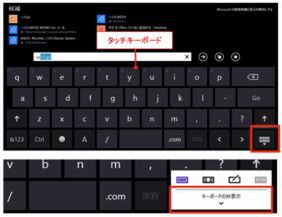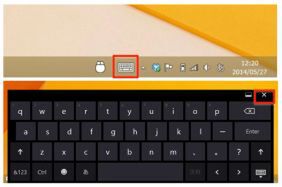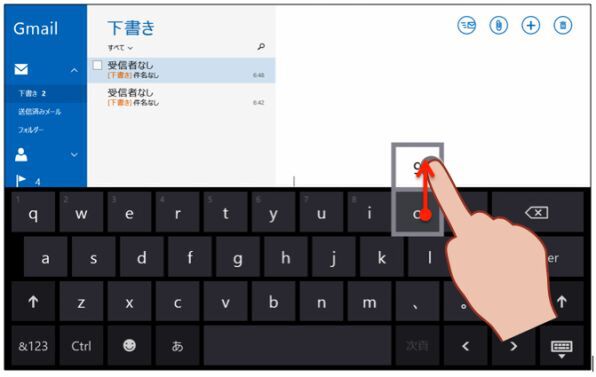キーボードはPC操作の要。ノートやデスクトップでウェブ検索や文字入力を行なうときにはキーボードが必須だったが、Windows 8では、タッチパネルを使った文字入力ができるタッチキーボードが搭載された。
じつは、Windowsには以前より画面上での文字入力ができる「スクリーンキーボード」という機能があった。昔はタッチパネルでの操作は一般的ではなく、ニッチな市場向けに販売されていたスレートPC向けに実装されたもの。スタイラスペンでの操作を想定しているため、キーのサイズが小さく使いづらかった。
Windows 8や8.1に搭載されているタッチキーボードは、指での操作に最適化され、ボタンサイズが大きかったり、テンキーが実装されているなど、とても使いやすくなっている。筆者の経験上、11インチ以上の大きなサイズのタブレットなら高速かつ快適に入力できる。
まずはタッチキーボードの基本操作を知る
Windowsストアアプリでは、画面上の文字入力が可能な場所をタップすると、勝手にタッチキーボードが開くようになっている。閉じる際は、画面右下のアイコンから、非表示にすることが可能。デスクトップ画面では、タッチキーボードは手動での操作で表示/非表示を切り替える。
ハードウェアのキーボードとタッチキーボードは、文字入力においてはほぼ変わらず利用可能だが、「F8」や「F9」キーを用いたカナ変換や半角英数変換といったショートカットは利用できない。日本語入力時の変換候補から選択するか、事前に文字種を決めてから入力する。
文字種の切り替えは画面左下から行なえるが、数字を織り交ぜたパスワードなど、英数字の混在した文字を入力する際にはその都度文字種を切り替えるのが面倒くさい。
しかし、実はキーボードの最上段のみ、上方向に指をすべらせることで数字を打てるようになっている。このような、指を滑らせて入力する操作方法を「フリック入力」と呼んでいる。
スマホでも同様な入力操作が可能なので、馴染みのある方もいるのではないだろうか。フリック入力は、ハードウェアキーボードではできない、画面操作ならではの入力形態。積極的に利用することで、文字入力の効率が格段にアップするぞ。
(次ページに続く、「日本語入力は3種類から選択可能」)

この連載の記事
-
第10回
PC
撮ってすぐソフトで活用! Windows 8.1の「カメラ」機能が便利!! -
第9回
PC
Windows 8.1標準の「メール」アプリでGmailを使いこなす! -
第8回
PC
パスワード入力が面倒? タブレットでのサインインの手間を軽減する! -
第7回
PC
タッチで「Office 2013」を快適に使いこなせ! -
第6回
PC
15万本のアプリを使いこなせ! 「Windowsストア」の活用&設定法 -
第5回
PC
2つのIEを使い分け!? Windows 8.1タブでブラウザーを使いこなす! -
第4回
PC
容量の少ないWindowsタブレットに効く「OneDrive」の活用法 -
第2回
PC
操作性向上! Windows8.1タブのスタート画面をカスタマイズ -
第1回
PC
Windows 8.1タブの隠された便利メニューを大活用する! -
PC
意外と知らない!? Windows 8.1タブレット活用術 (目次) - この連載の一覧へ